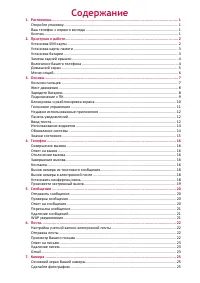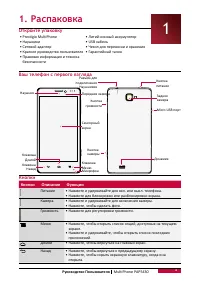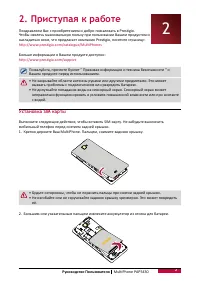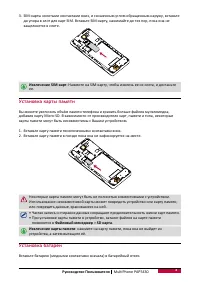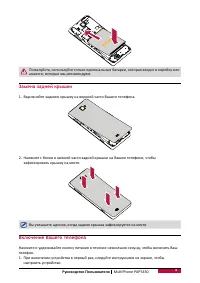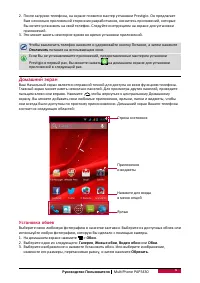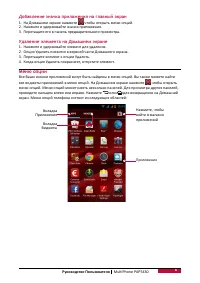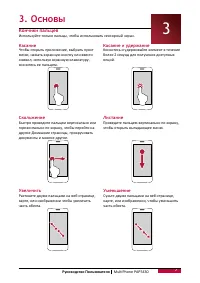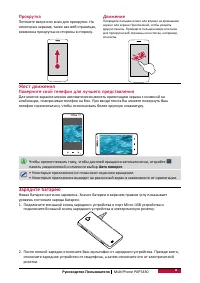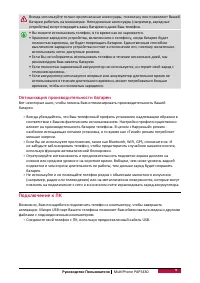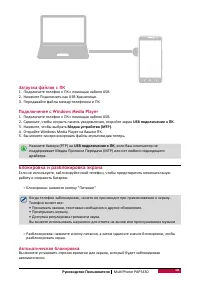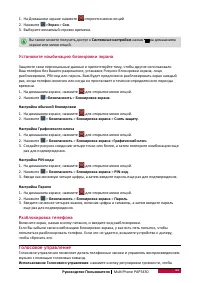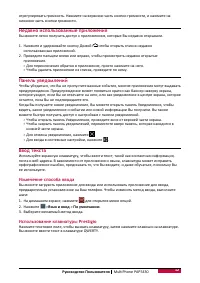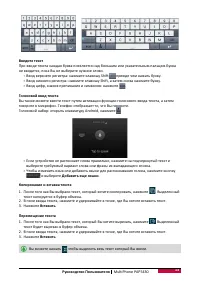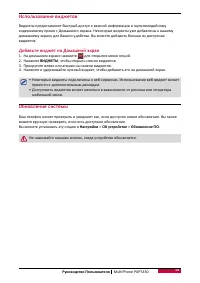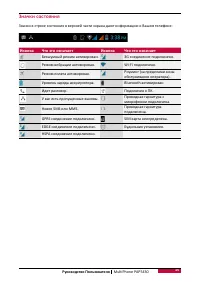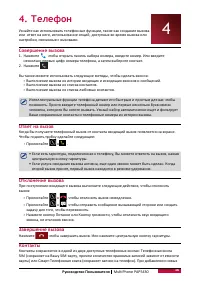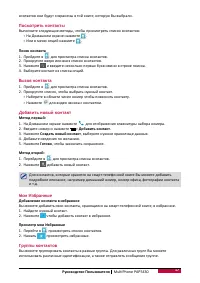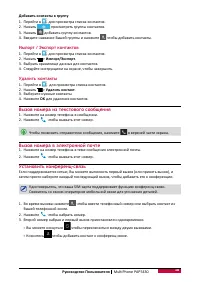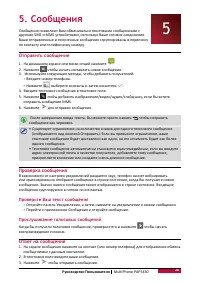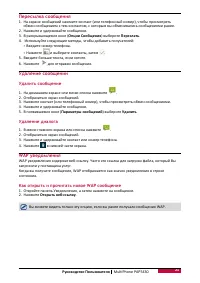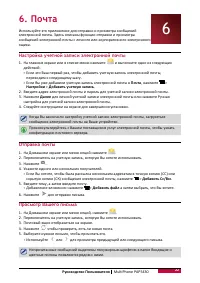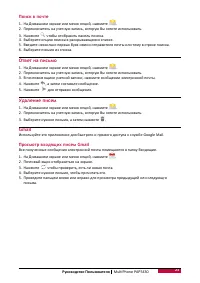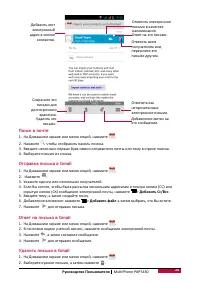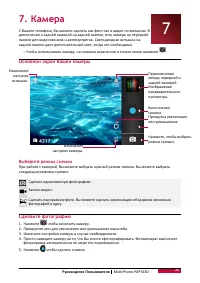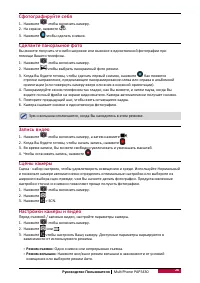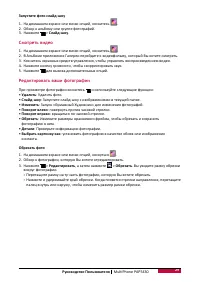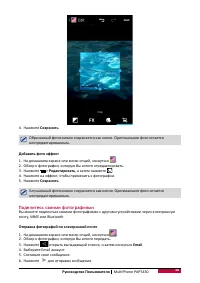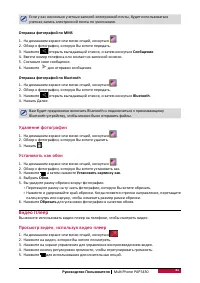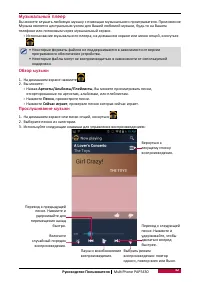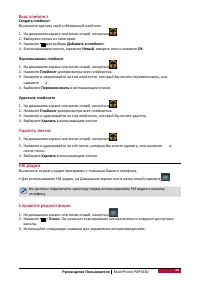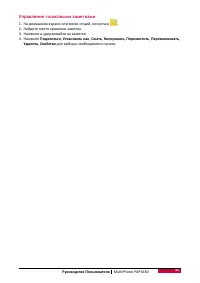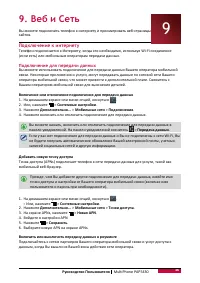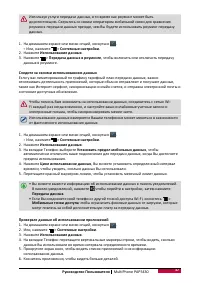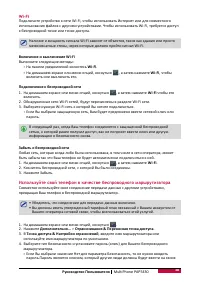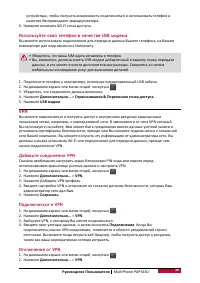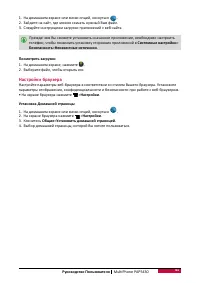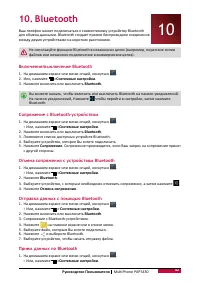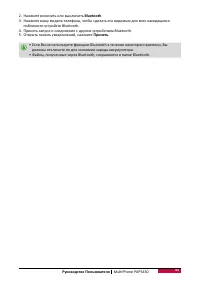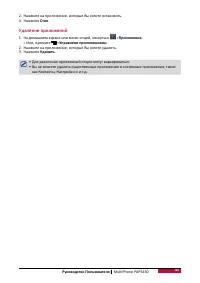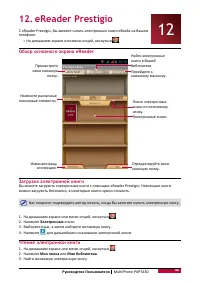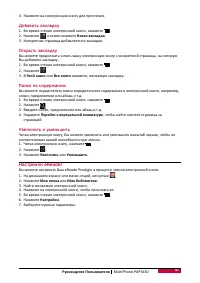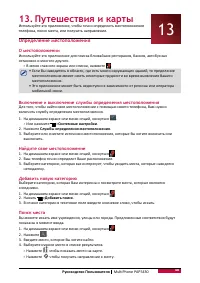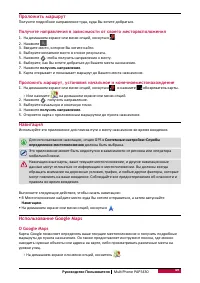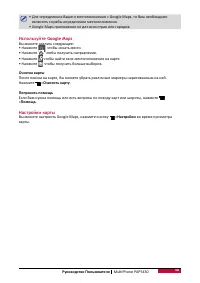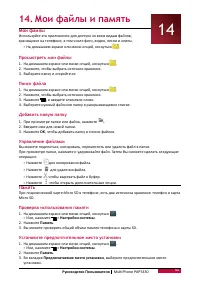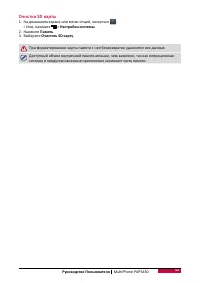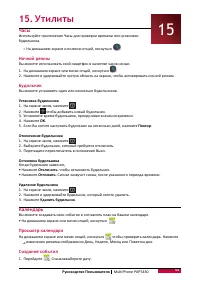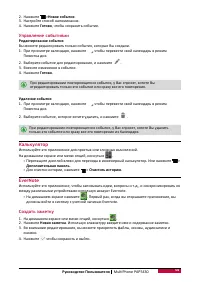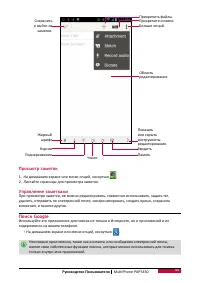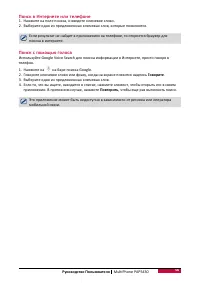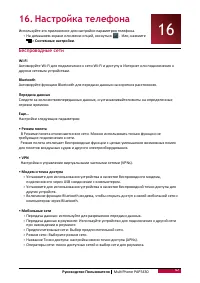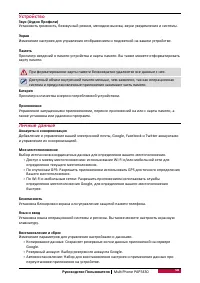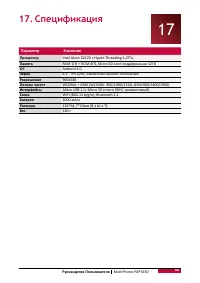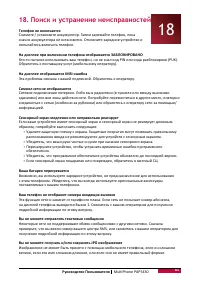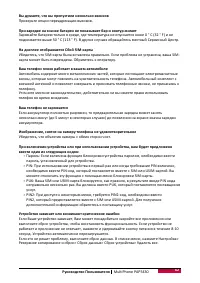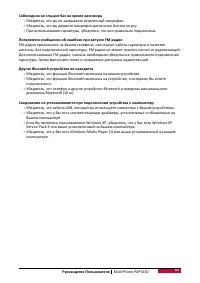Смартфоны Prestigio MultiPhone 5430 White (PAP5430) - инструкция пользователя по применению, эксплуатации и установке на русском языке. Мы надеемся, она поможет вам решить возникшие у вас вопросы при эксплуатации техники.
Если остались вопросы, задайте их в комментариях после инструкции.
"Загружаем инструкцию", означает, что нужно подождать пока файл загрузится и можно будет его читать онлайн. Некоторые инструкции очень большие и время их появления зависит от вашей скорости интернета.
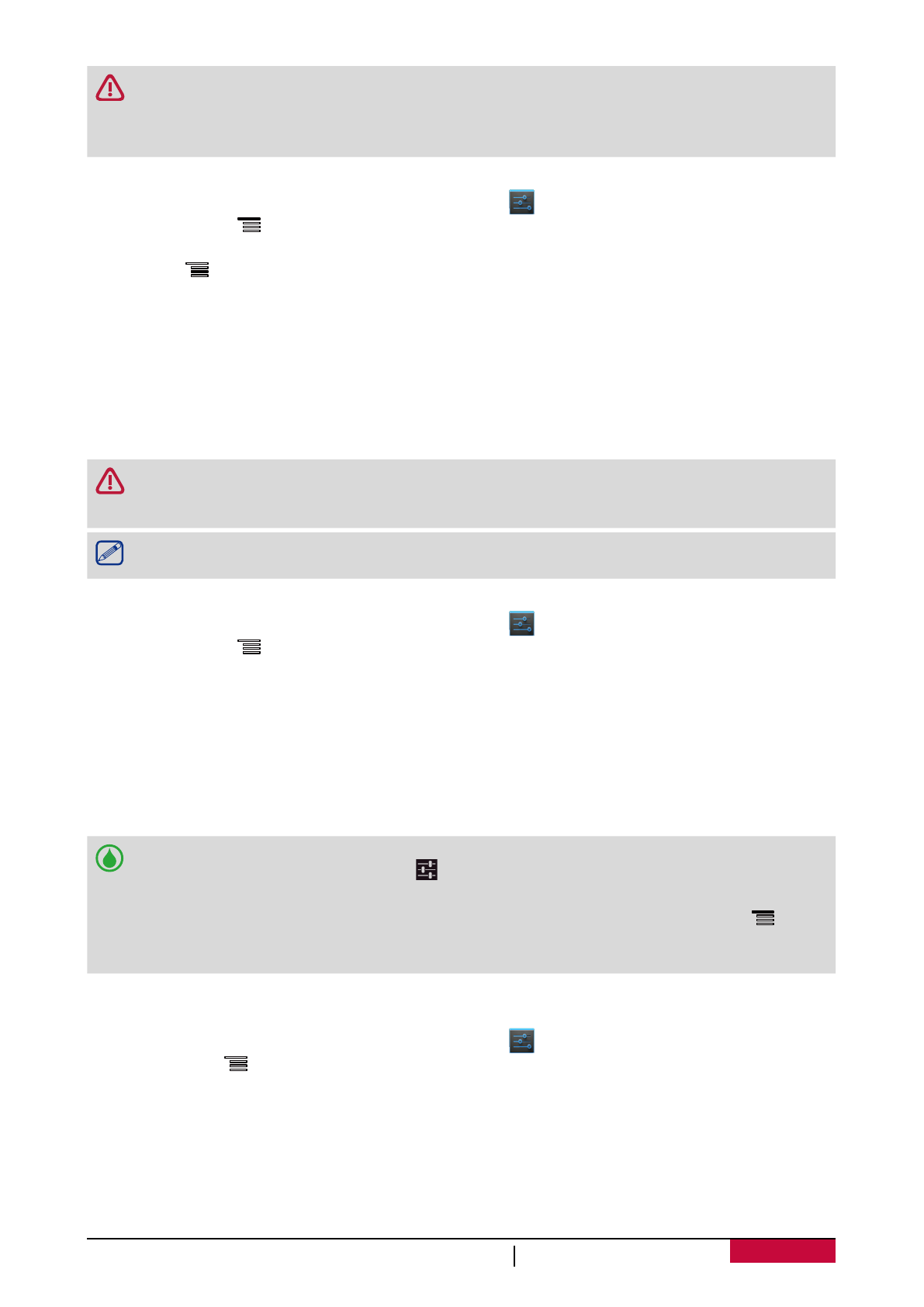
37
Руководство Пользователя
MultiPhone PAP5430
Используя услуги передачи данных, в то время как роуминг может быть
дорогостоящим. Сверьтесь со своим оператором мобильной связи для сравнения
роуминга передачи данных прежде, чем Вы будете использовать роуминг передачу
данных.
1. На домашнем экране или меню опций, коснуться
.
-
Или, нажмите
>
Системные настройки
.
2. Нажмите
Использование данных
.
3. Нажмите
>
Передача данных в роуминге
, чтобы включить или отключить передачу
данных в роуминге.
Следите за своими использованием данных
Если у вас лимитированный по трафику тарифный план передачи данных, важно
отслеживать деятельность приложений, которые обычно отправляют и получают данные,
такие как Интернет-серфинг, синхронизацию онлайн-счетов, и отправка электронной почты и
состояние доступных обновления.
Чтобы помочь Вам экономить на использовании данных, соединитесь с сетью Wi-
Fi каждый раз когда возможно, и настройте ваши онлайновые учетные записи и
электронные письма, чтобы синхронизировать менее часто.
Использование данных измеряется Вашим телефоном может меняться в зависимости
от фактического использования данных.
1. На домашнем экране или меню опций, коснуться
.
-
Или, нажмите
>
Системные настройки
.
2. Нажмите
Использование данных
.
3. На вкладке Телефон выберите
Установить предел мобильных данных
, чтобы
автоматически отключить ваше подключения для передачи данных, когда Вы достигнете
предела использования.
4. Нажмите
Цикл использование данных
, Вы можете установить определенный интервал
времени, чтобы увидеть, сколько данных Вы использовали.
5. Перетащите красный маркером линию, чтобы установить месячный лимит данных.
• Вы можете вывести информацию об использовании данных в панель уведомлений.
В панели уведомлений, нажмите чтобы перейти в настройки, затем нажмите
Передача данных
.
• Если Вы соединяете свой телефон с другой точкой доступа Wi-Fi, коснитесь
>
Мобильные точки доступа
чтобы ограничить фоновые данных от загрузки, которые
могут повлечь за собой дополнительную плату за передачу данных.
Проверьте данные об использовании приложений
1. На домашнем экране или меню опций, коснуться
.
2. Или, нажмите
>
Системные настройки
.
3. Нажмите
Использование данных
.
4. На вкладке Телефон перетащите вертикальные маркеры строки, чтобы видеть, сколько
данных Вы использовали во время интервала определенного времени.
5. Прокрутите экран вниз, чтобы видеть список приложений и их информацию
использования данных.
6. Коснитесь приложения, чтобы видеть больше деталей.
Содержание
- 3 Содержание
- 4 VPN; Мои файлы и память; EverNote
- 5 Руководство Пользователя; Откройте упаковку; Кнопки
- 6 Приступая к работе; Поздравляем Вас с приобретением и добро пожаловать в Prestigio.; Установка SIM карты; мобильный телефон перед снятием задней крышки.
- 7 Установка карты памяти; Файловый менеджер; Установка батареи
- 8 Замена задней крышки; Выровняйте заднюю крышку на верхней части Вашего телефона.; Включение Вашего телефона; настроить устройство.
- 9 Домашний экран; Установка обоев
- 10 Добавление значка приложения на главный экран; Меню опций
- 11 Кончики пальцев
- 12 Прокрутка; Потяните вверх или вниз для прокрутки. На; Движение; Жест движения; Поверните свой телефон для лучшего представления; панель уведомлений и отмените выбор; Авто поворот; • Некоторые приложения не позволяют экранное вращение.; Зарядите батарею; уровень состояния заряда батареи.
- 13 Оптимизация производительности батареи; Подключение к ПК
- 14 Загрузка файлов с ПК; USB подключение к ПК; Блокировка и разблокировка экрана; Автоматическая блокировка
- 15 Установите комбинацию блокировки экрана; Голосовое управление
- 16 Недавно использованные приложения; Изменение способа ввода; Язык и ввод; Использование клавиатуры Prestigio
- 18 Использование виджетов; Добавьте виджет на Домашний экран; ВИДЖЕТЫ; Обновление системы; Настройки
- 19 Значки состояния; Иконка
- 20 Совершение вызова
- 21 Посмотреть контакты
- 22 Импорт / Экспорт контактов; Удалить контакт; Вызов номера из текстового сообщения
- 23 Произвести экстренный вызов; На домашнем экране нажмите
- 24 Отправить сообщение; Проверьте Ваш текст сообщения; Ответ на сообщение
- 25 Пересылка сообщения; Опции Сообщения; Удаление сообщений; Удалить сообщение; Параметры сообщений; Удаление диалога; WAP уведомления; Как открыть и прочитать новое WAP сообщение
- 26 Настройка учетной записи электронной почты; Почта; Отправка почты; Добавить файл; Просмотр Вашего письма
- 27 Поиск в почте; Ответ на письмо; Просмотр входящих писем Gmail
- 28 Ответ на письмо в Gmail
- 29 Основной экран Вашей камеры; Выберите режим съемки; Сделайте фотографию
- 30 Сфотографируйте себя; Режим съемки
- 31 баланса белого, экспозиции в профессиональных камерах.
- 32 Галерея; Просмотр ваших фотографий
- 33 Смотреть видео
- 34 Поделитесь своими фотографиями; На домашнем экране или меню опций, коснуться
- 35 Удаление фотографии; Видео Плеер; Просмотр видео, используя видео плеер
- 36 Музыкальный плеер; Обзор музыки; Песни; Прослушивание музыки
- 37 Ваш плейлист; OK; Удалить песню; FM радио; Слушайте радиостанции
- 38 Выключить FM радио; Выход; Диктофон; Запись голосовых заметок
- 39 Управление голосовыми заметками
- 40 Подключение к интернету; Подключение для передачи данных
- 43 Используйте свой телефон в качестве USB модема; Добавьте соединения VPN
- 45 Настройки браузера; • На экране браузера нажмите
- 46 Включение/выключение Bluetooth
- 47 Нажмите включить или выключить; Bluetooth; поблизости устройств Bluetooth.; Принять; должны отключите ее для экономии заряда аккумулятора.
- 48 Google Play; Поиск и установка приложений; Управление вашими приложениями; Проверьте запущенных приложений
- 49 Удаление приложений; • Для различных приложений опции могут варьироваться.
- 50 eReader Prestigio; Обзор основного экрана eReader; Электронные; Чтение электронной книги; Моя полка
- 51 Добавить закладку; Настройки eReader
- 52 Путешествия и карты; Определение местоположения; О местоположении; Системные настройки; Найдите свое местоположение; Добавить поиск; Поиск места
- 53 Проложить маршрут; О Google Maps
- 54 Используйте Google Maps; Очистка карты; Настройки карты
- 55 Мои файлы; Память; Настройки системы
- 56 Очистка SD карты; система и предустановленные приложения занимают часть памяти.
- 57 Часы; Ночной режим; Календарь; Просмотр календаря
- 58 Управление событиями; Калькулятор; Создать заметку
- 59 Просмотр заметок; Поиск Google
- 60 Поиск в Интернете или телефоне; на баре поиска Google.; Говорите; Выберите одно из предложенных ключевых слов.; Повторить
- 61 Настройка телефона; Беспроводные сети
- 62 Устройство
- 63 Система; Дата и время
- 64 Параметр; Intel Atom Z2420 c Hyper-Threading 1,2ГГц
- 65 Поиск и устранение неисправностей
- 67 Убедитесь, что вы не закрываете встроенный микрофон.; Появляются сообщения об ошибках при запуске FM-радио; Убедитесь, что функция Bluetooth включена на вашем устройстве.